作者:乔山办公网日期:
返回目录:excel表格制作
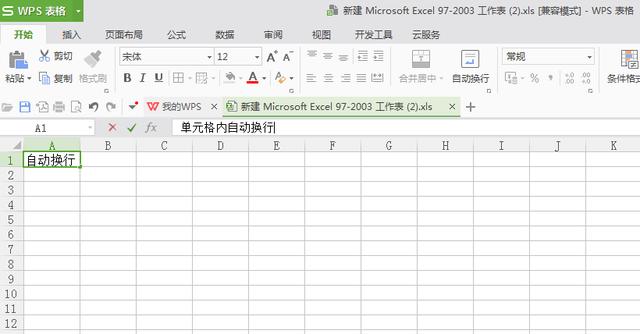
如图所示,我们平时在使用excel软件时,通常会遇到一段很长的文字或者其他数据在一个单元格中显示不完全,如果一直是横向的显示,我们就要用到单元格内自动换行功能,可以通过自动换行来解决单元格长度不够的的问题。那么今天小编就来教大家一下单元格自动换行的方法。
1、我们首先打开excel软件,在某一个单元格中随便地输入一段文字。比如“谢谢大家关注头条号智虎科技”。我们可以看到,默认的单元格宽度太小,文字显示不正常,我们可以设置一下让其自动换行。
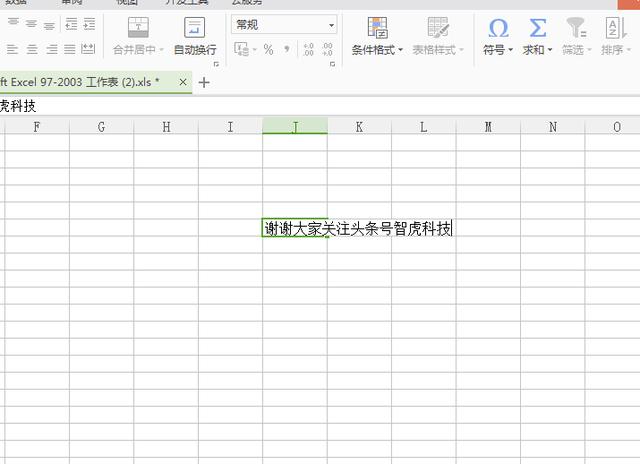
2、大家任意点击一个空白的单元格。然后点击鼠标右键,在弹出的菜单中点击设置单元格格式。
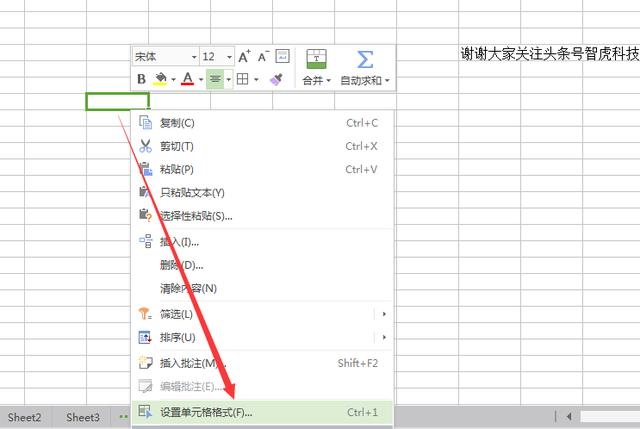
3、点击设置单元格格式之后,就要设置对齐方式了。在对齐栏下找到“自动换行”,勾选之后确定就可以了。
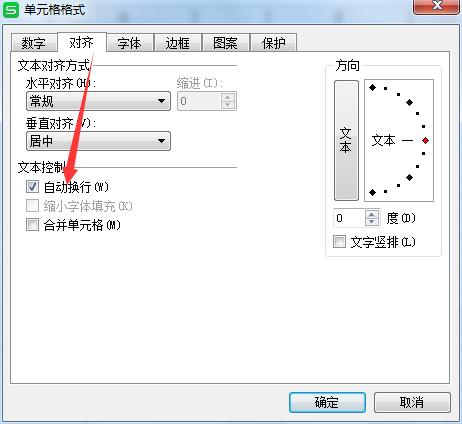
4、现在,我们所设置的这个单元格就可以自动换行了。我们可以再在里面输入“谢谢大家关注头条号智虎科技”这几个字,我们可以看到,当宽度不够的时候,文字自动换行了。
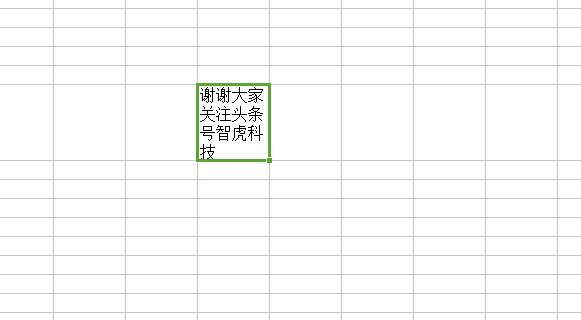
大家如果觉得对自己有帮助的话,记得点一下收藏与关注支持一下小编!